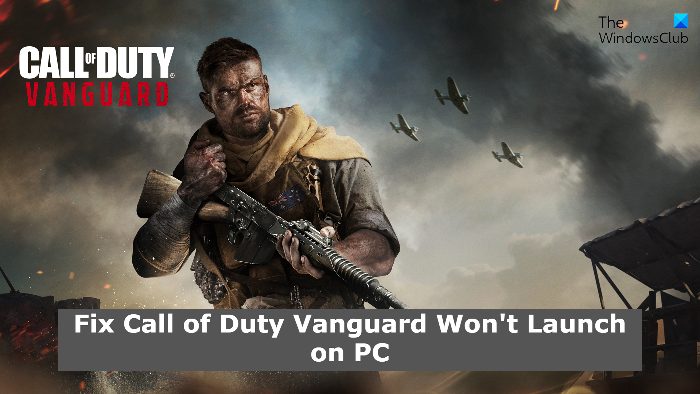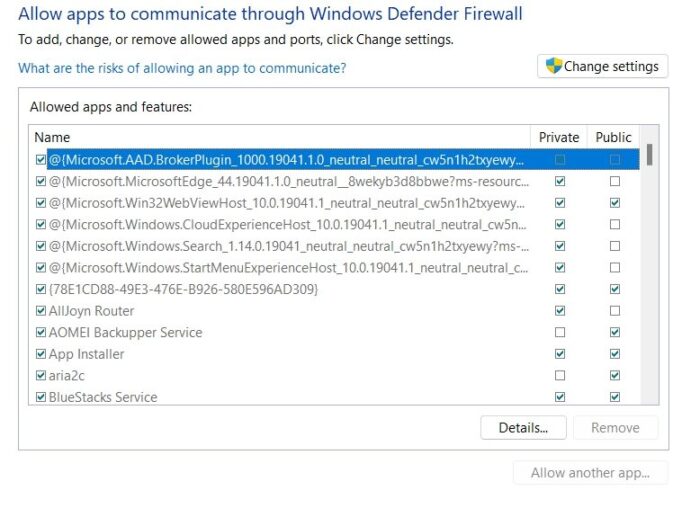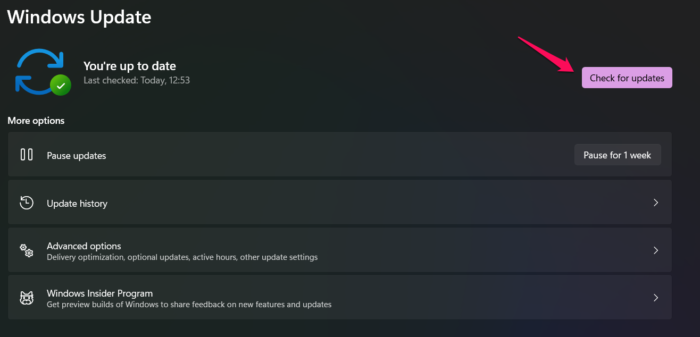Hier ist, was Sie tun können, wenn Call of Duty Vanguard startet nicht unter Windows 11/10. Call of Duty Vanguard ist ein beliebtes Ego-Shooter-Spiel, das für den PC verfügbar ist. Und seit seiner Veröffentlichung hat das Spiel die Aufmerksamkeit aller Gaming-Interessenten auf sich gezogen. Einige Benutzer haben jedoch bereits berichtet, dass das Spiel auf ihrem Windows-PC nicht gestartet wird. Wenn Sie also zu den Spielern gehören, denen es schwer fällt, das Spiel zu starten, wird Ihnen diese Anleitung helfen. Hier werden wir alle effektiven Lösungen erwähnen, die Ihnen helfen werden, das Startproblem mit Call of Duty Vanguard zu beseitigen. Lass uns anfangen.
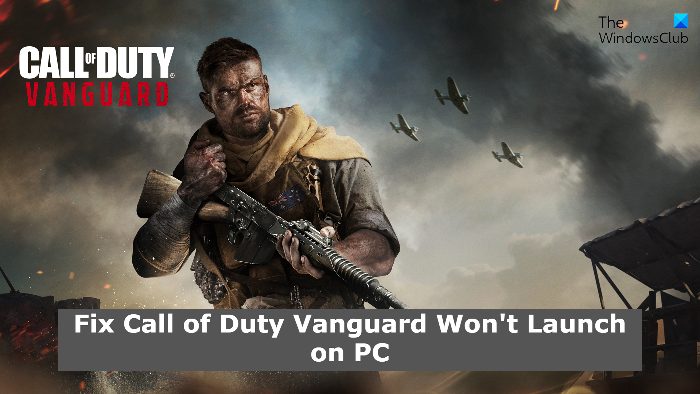
Call of Duty Vanguard stürzt ab und startet nicht auf dem PC
Hier sind die Problemumgehungen, die Sie ausprobieren sollten, um das Start- oder Absturzproblem in Call of Duty Vanguard zu beseitigen.
- Deaktivieren Sie alle im Hintergrund ausgeführten Anwendungen
- Laden Sie das neueste Treiber-Update herunter
- Reparieren Sie die Spieldateien
- Überprüfen Sie das Serverproblem
- Schalten Sie DirectX 12 aus
- Call of Duty Vanguard durch die Firewall zulassen
- Laden Sie das neueste Windows-Update herunter
- Installieren Sie Call of Duty Vanguard neu
Schauen wir uns all diese Lösungen im Detail an.
1]Deaktivieren Sie alle im Hintergrund ausgeführten Anwendungen
Viele Anwendungen, die im Hintergrund laufen, sind der allererste Grund, warum Sie Schwierigkeiten haben, das Spiel zu starten. Call of Duty Vanguard ist ein grafikorientiertes Spiel und verbraucht viele Systemressourcen. Wenn Sie jedoch viele Anwendungen im Hintergrund ausführen, werden Sie höchstwahrscheinlich mit dem Startproblem konfrontiert. Deaktivieren Sie daher alle unnötigen Anwendungen aus dem Hintergrund, um das Problem zu beheben.
Drücken Sie zunächst gleichzeitig die Tastenkombination Strg + Umschalt + Esc, um den Task-Manager zu öffnen. Klicken Sie mit der rechten Maustaste auf alle unnötigen Anwendungen und wählen Sie die Option Task beenden. Starten Sie nun das Spiel und prüfen Sie, ob das Problem behoben ist oder nicht.
2]Laden Sie das neueste Treiber-Update herunter
Wie bereits erwähnt, ist Call of Duty Vanguard ein grafikorientiertes Spiel, daher müssen Sie sicherstellen, dass die Grafiktreiber aktualisiert werden. Ein veralteter und fehlerhafter GPU-Treiber kann solche Spiele mit hoher Grafikleistung nicht auf Ihrem System ausführen.
Sie können das neueste Grafiktreiber-Update mit herunterladen Einstellungen > Windows Update > Erweiterte Optionen > Optionale Updates Merkmal. Alternativ können Sie die offizielle Website des Geräteherstellers besuchen, um die Treiber herunterzuladen und zu installieren.
Sobald Sie den Grafiktreiber aktualisiert haben, starten Sie das Spiel und prüfen Sie, ob das Problem behoben ist oder nicht.
Lesen: So installieren Sie Call of Duty Mobile auf einem Windows-PC
3]Reparieren Sie die Spieldateien
Wenn die Spieldateien beschädigt wurden, beschädigt sind oder fehlen, tritt das Startproblem im Spiel auf. In einer solchen Situation ist das Beste, was Sie tun können, die Spieldateien über den Battle.net-Client zu reparieren. Befolgen Sie dazu die unten aufgeführten Schritte.
- Klicken Sie zunächst mit der rechten Maustaste auf die Battle.net-Datei und wählen Sie die Option Eigenschaften.
- Gehen Sie nun zum Kompatibilität und aktivieren Sie im Abschnitt Einstellungen die Option Führen Sie dieses Programm als Administrator aus Kontrollkästchen.
- Tippen Sie auf Anwenden > Ok.
Starten Sie das Spiel und prüfen Sie, ob das Problem behoben ist oder nicht.
4]Überprüfen Sie das Serverproblem
Das anhaltende Serverproblem kann auch der Grund dafür sein, dass Sie das Spiel nicht auf Ihrem System starten können. Sie können den Serverstatus von Call of Duty Vanguard überprüfen, indem Sie den Activision-Beamten besuchen Server Status Seite. Wenn es ein laufendes Dienstproblem gibt, können Sie nichts anderes tun, als zu warten, bis der Entwickler das Problem behebt.
5]Deaktivieren Sie DirectX 12
Call of Duty Vanguard erfordert DirectX 11, um auf Ihrem Windows-PC ausgeführt zu werden. Falls Sie jedoch DirectX 12 anstelle von DirectX 11 verwenden, treten Probleme beim Starten des Spiels auf. Sie können zu DirectX 11 zurückkehren, indem Sie die folgenden Schritte ausführen.
- Drücken Sie die Hotkeys Windows + E, um den Datei-Explorer auf Ihrem System zu öffnen.
- Klicken Sie auf die Unterlagen Optionen im linken Bereich des Bildschirms.
- Öffnen Sie den Call of Duty Vanguard-Ordner.
- Suchen und öffnen Sie die Einstellungen Mappe.
- Klicken Sie im Ordner mit der rechten Maustaste auf PROFSAVE_profileund öffnen Sie es im Editor.
- Ändere das GstRender.Dx12Aktiviert Wert auf 0.
- Speichern Sie die Datei, schließen Sie die Notepad-Ansicht.
Starten Sie nun das Spiel und prüfen Sie, ob das Problem weiterhin besteht.
6]Call of Duty Vanguard durch die Firewall zulassen
Die Windows-Firewall kann manchmal das Funktionieren von Anwendungen blockieren und verschiedene Probleme verursachen. Wenn der Call of Duty Vanguard-Startclient in den Windows-Firewall-Einstellungen blockiert ist, werden Sie ebenfalls Schwierigkeiten haben, das Spiel auf Ihrem System auszuführen. Sie müssen den Vanguard-Startclient über die Windows-Firewall-Einstellungen zulassen, um das Problem zu beheben. Führen Sie dazu die folgenden Schritte aus.
- Klicken Sie auf „Start“, geben Sie „Firewall“ in das Suchfeld ein und klicken Sie dann auf „Eine App oder Funktion durch die Windows-Firewall zulassen‚ aus den Suchergebnissen.
- Klicken Sie im nächsten Bildschirm auf Einstellungen ändern
- Aktivieren/aktivieren Sie in der angezeigten Programmliste die Optionen „Privat“ und „Öffentlich“ für den Vanguard-Startclient.
Speichern Sie die Einstellungen und verlassen Sie den Bildschirm. Öffnen Sie das Spiel und prüfen Sie, ob das Problem behoben ist oder nicht.
6]Laden Sie das neueste Windows-Update herunter
Das Herunterladen der neuesten Windows-Updates ist eine weitere effektive Problemumgehung, mit der Sie versuchen können, das Startproblem mit Call of Duty Vanguard zu beheben. Aktualisieren Sie also Ihr System, um das Problem zu beheben. Hier sind die Schritte, die Sie befolgen müssen.
- Drücken Sie die Tastenkombination Windows + I, um das Menü Einstellungen zu öffnen.
- Klicken Sie auf die Option Windows Update im linken Bereich des Bildschirms.
- Tippen Sie im folgenden Fenster auf die Option Nach Updates suchen.
Jetzt sucht Windows nach verfügbaren Updates und beginnt automatisch mit dem Download, sobald sie gefunden wurden. Starten Sie das System nach der Installation der Updates neu. Starten Sie das Spiel und prüfen Sie, ob das Problem weiterhin besteht.
7]Installieren Sie Call of Duty Vanguard neu
Wenn Ihnen keine der oben genannten Problemumgehungen bei der Lösung des Problems geholfen hat, können Sie als letztes versuchen, Call of Duty Vanguard erneut auf Ihrem System zu installieren. Es kann einen Installationsfehler geben, der den Start des Spiels auf Ihrem System verhindert. Und in einem solchen Fall ist das Beste, was Sie versuchen können, das Spiel neu zu installieren.
Warum stürzt Vanguard beim Start immer wieder ab?
Es gibt mehrere Gründe, warum Call of Duty Vanguard beim Start immer wieder abstürzt. Von unnötigen Anwendungen, die im Hintergrund laufen, über veraltete Grafikkarten, beschädigte Spieldateien bis hin zu fehlenden Administratorrechten kann alles das Absturzproblem auslösen. Darüber hinaus ist ein veraltetes System ein weiterer Hauptgrund für das Problem.
Wie führe ich COD Vanguard als Administrator aus?
Es ist sehr einfach, Call of Duty Vanguard als Administrator auszuführen. Navigieren Sie zum Ordner Call of Duty Vanguard und suchen Sie die Vanguard launcher.exe. Klicken Sie mit der rechten Maustaste auf die Datei und wählen Sie die Option Als Administrator ausführen. Das war’s, jetzt läuft das Spiel im Administratormodus.
Lesen: COD Warzone Lagging oder FPS Drops.